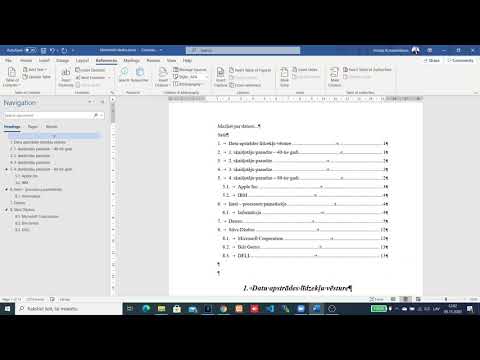
Saturs
Microsoft Word var izmantot, lai izveidotu daudzu veidu dokumentus - no atsākumiem un ziņojumiem līdz brošūrām un skrejlapām. Ja vien jūs precīzi nezināt, kā vēlaties savu lidojumu un ir sagatavoti visi attēli un teksti, darba sākšana ar pielāgojamu veidni vienmēr ir labākā izvēle. Šīs veidnes ir pieejamas Microsoft Office Online pakalpojumā, un tās var piekļūt tieši, izmantojot programmu Word 2007 vai vietni (skatiet atsauces).
Instrukcijas

-
Atveriet programmu Microsoft Word 2007.
-
Noklikšķiniet uz pogas "Birojs" un izvēlieties "Jauns", lai piekļūtu veidnei.
-
Kreisajā rūtī sadaļā "Microsoft Office Online" noklikšķiniet uz opcijas "Flyers". Pagaidiet, līdz programma ielādēs veidnes.
-
Izvēlieties, kāda veida lidojumu vēlaties izmantot.
-
Pārlūkojiet pieejamos modeļus, līdz atrodaties, kas atbilst jūsu gaumei un vajadzībām.
-
Atlasiet izvēlēto veidni un noklikšķiniet uz "Lejupielādēt". Ar attiecīgo veidni tiks atvērts jauns dokuments.
-
Pievienojiet savu saturu bukletam. Nomainiet piemēru tekstus, ievietojot jūsu vietā. Lai mainītu attēlu, atlasiet veidnē izmantoto attēlu, noklikšķiniet uz cilnes "Ievietot" un "Attēls", lai ievietotu failu no sava datora. Ja vēlaties izmantot Word attēlu, noklikšķiniet uz "Clip Art".
-
Formatējiet tekstu un attēlus. Atlasiet fragmentu, kuru vēlaties modificēt, un noklikšķiniet uz cilnes Sākums. Izmantojiet grupas fontu opcijas, lai mainītu fontu, lielumu, krāsu un teksta atribūtus. Lai formatētu vai izceltu attēlu, atlasiet un noklikšķiniet uz cilnes "Formatēt" (kas parādīsies, tiklīdz attēls ir atlasīts). Izmantojiet šīs grupas opcijas, lai pielāgotu spilgtumu un kontrastu, pievienotu efektus, pārvietotu attēlu ap tekstu un apgrieztu to.
-
Noklikšķiniet uz cilnes "Lapas izkārtojums", lai pielāgotu teksta atstarpi vai mainītu lapas malas. Ja vēlaties pievienot robežu, lai uzlabotu lidotāja izskatu, noklikšķiniet uz "Lapas robežas".
-
Pārbaudiet savu izmaiņu rezultātus un pārskatiet to pēc vajadzības. Ja vēlaties pārbaudīt pareizrakstības kļūdas lapā, noklikšķiniet uz cilnes "Pārskats" un izvēlieties "Pareizrakstība un gramatika".
-
Noklikšķiniet uz pogas "Birojs" un izvēlieties "Saglabāt kā", lai saglabātu failu.
-
Noklikšķiniet uz pogas "Birojs", atlasiet "Drukāt" un noklikšķiniet uz "Drukas priekšskatījums", lai skatītu dokumenta priekšskatīšanu pirms tā drukāšanas. Kad esat apmierināts ar brošūru, noklikšķiniet uz "Drukāt". Pēc tam datorā izvēlieties aktīvo printeri. Pārliecinieties, vai printerī ir ievietots papīrs un printeris ir pievienots datoram. Noklikšķiniet uz "Drukāt".
Kas jums nepieciešams
- Microsoft Word
- Interneta piekļuve
- Printeris


